Se você perdeu ou esqueceu a senha do WordPress pode ficar tranquilo, pois existem várias formas de recuperar a senha de qualquer usuário do WordPress, inclusive a do administrador.
O WordPress foi construído pensando na possibilidade de facilitar a recuperação da senha em caso de esquecimento da mesma. Mas não é só isso, existem vários métodos diferentes para recuperar a senha de admin do WordPress.
Como recuperar a senha de Admin do WordPress
Abaixo você encontra 7 formas diferentes de recuperar o acesso ao painel do WordPress. O melhor método de recuperação para seu caso vai depender do que você tem acesso no serviço de hospedagem.
Em algumas situações o usuário não vai ter acesso completo a todos os recursos da hospedagem de site, por isso que é importante listar todos os métodos disponíveis para recuperação de senhas no WordPress. Escolha o que melhor se adequa as suas necessidades.
1. Recuperar senha através do link “Perdeu a senha?”
O método mais fácil de recuperar a senha de Admin no WordPress é usando o recurso de recuperação de senhas oferecido pelo próprio WordPress. Com ele você recebe por e-mail um link para criar uma nova senha.
Passo a passo para recuperar a senha de Admin do WordPress:
- Acesse a página de login do seu WordPress.
- Clique no botão Perdeu a senha?.
- Informe o e-mail ou username do usuário.
- Clique em Obter nova senha.
- Abra o e-mail de recuperação de conta, enviado para o e-mail cadastrado.
- Clique no link para redefinição de senha.
- Digite uma nova senha e clique em "Redefinir senha".
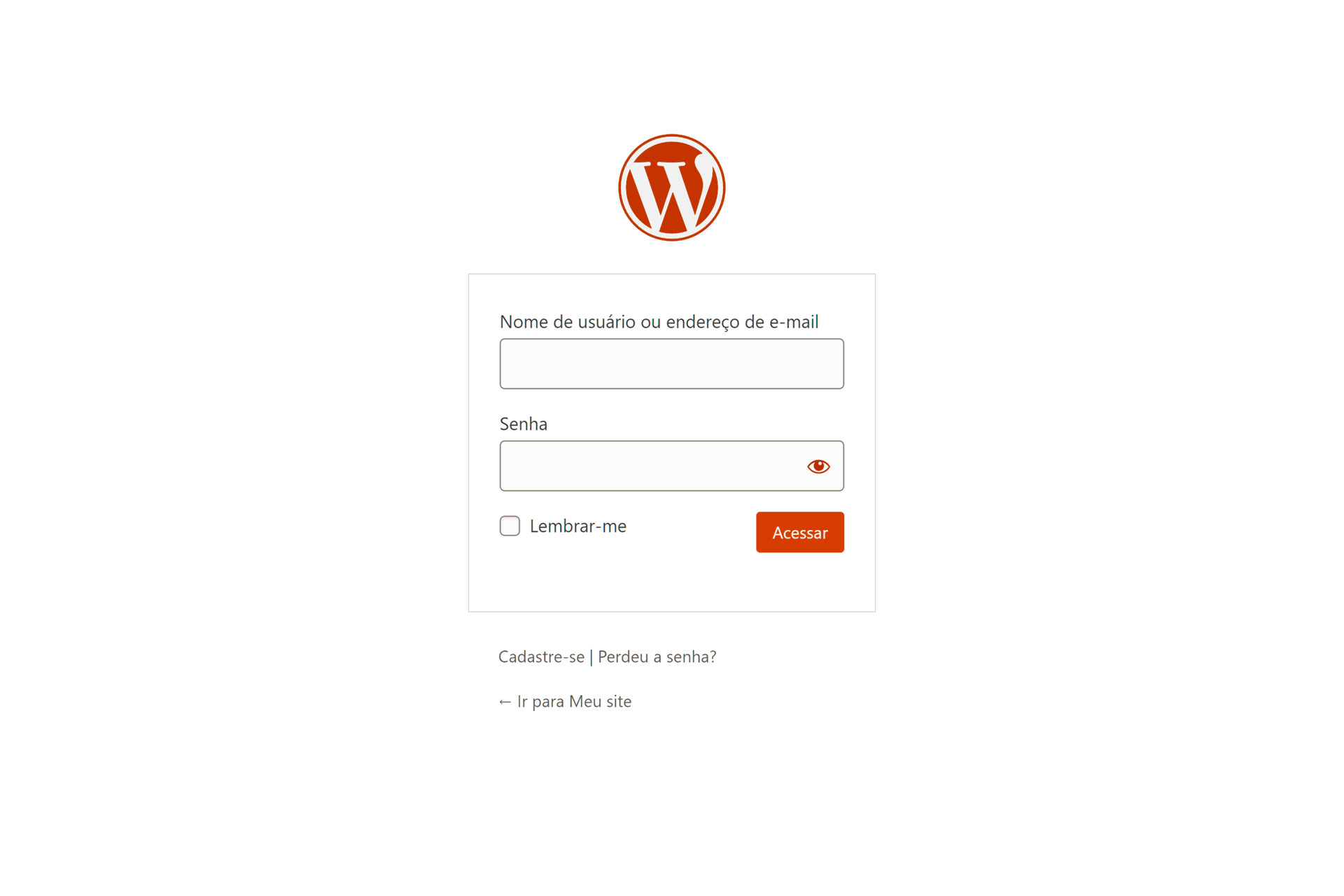
Desse modo, você pode acessar novamente o painel de administração do WordPress usando a senha configurada através do link de recuperação de conta. Esse é o procedimento mais rápido e simples para recuperação de senhas, basta estar com o e-mail cadastrado corretamente em sua conta do WordPress.
O link para recuperação de senha será enviado para o e-mail do usuário cadastrado no WordPress. Se o e-mail estiver desatualizado, acesse o banco de dados e altere a tabela “wp_users”, informando o endereço de e-mail atualizado para que a recuperação de senha via link de recuperação funcione.
2. Recuperar a senha usando o arquivo functions.php
Outro método para recuperação de senhas do WordPress muito eficiente é utilizando o arquivo functions.php do seu tema. Com ele é possível recuperar a senha do seu site WordPress mesmo sem ter acesso ao banco de dados ou ao e-mail cadastrado.
Para utilizar esse método, basta abrir o arquivo functions.php do seu tema usando um cliente SFTP/FTP ou gerenciador de arquivos da sua hospedagem de site. O arquivo pode ser encontrado dentro da pasta “wp-content/themes/{nome do seu tema}”.
Logo depois da tag de abertura do PHP (<?php) você deve inserir o código abaixo:
$nova_senha = ‘senha123456’; //Digite a nova senha
$user_id = 1; //Esse valor poderá mudar caso você tenha mais de um usuário cadastrado em seu site
wp_set_password( $nova_senha, $user_id);Esse código altera a senha do WordPress no banco de dados para o usuário com ID igual a “1”. Portanto, basta acessar o painel de administração do WordPress normalmente e realizar o login informando a nova senha.
Depois que o primeiro login for realizado é importante acessar novamente o arquivo functions.php para remover o código, pois ele vai sempre alterar a senha para o valor informado e qualquer alteração de senha não vai funcionar.
3. Recuperar a senha via banco de dados
A forma mais fácil e rápida para quem tem acesso ao banco de dados do site, é fazer a alteração da senha do WordPress via comando SQL. O processo é muito rápido e fácil. Você só vai precisar de acesso ao banco de dados.
Caso o seu serviço de hospedagem ofereça conexão remota ao banco, SSH ou phpMyAdmin, você pode usar algum deles para se conectar à base de dados e executar o seguinte comando SQL:
UPDATE wp_users SET user_pass = MD5('Minha Nova Senha Aqui') WHERE ID = 1;Caso exista mais de um usuário cadastrado no WordPress, vai ser preciso filtrar pelo username, conforme exemplo abaixo:
UPDATE wp_users SET user_pass = MD5('Minha Nova Senha Aqui') WHERE user_login = 'admin';Abaixo você confere um video mostrando todos os passos dessa alteração:
4. Recuperar a senha via phpMyAdmin
O phpMyAdmin é uma ferramenta adotada pela grande maioria das empresas de hospedagem que permite gerenciar base dados com mais facilidade. Entre os recursos oferecidos pela phpMyAdmin está a edição de dados gravados no banco de dados.
É possível editar o valor do campo “senha” direto no phpMyAdmin. Para isso, siga os passos abaixo:
- Abra o phpMyAdmin no painel de controle da sua hospedagem.
- Selecione a base dados usada por seu site.
- Clique na tabela wp_users (o prefixo pode mudar de acordo com a instalação).
- Clique no botão “Editar”, exibido ao lado do registro do usuário.
- Informe a nova senha no campo “user_pass”.
- Selecione “MD5” em “funções”.
- Clique no botão “Executar”.
5. Recuperar a senha restaurando um backup
Outra possibilidade para mudar a senha do WordPress é restaurando um backup antigo. Mas isso só tem efeito se você lembrar de alguma senha anterior, que está armazenada no backup que você deseja restaurar.
Mas lembre-se, restaurar backup envolve sobrescrever TODAS as informações da base dados. Isso quer dizer que comentários, posts e páginas criados após esse backup serão perdidos. Só utilize esse recurso se você realmente souber o que está fazendo, caso contrário poderá perder dados.
De preferência aos outros métodos de recuperação de senha quando você não tiver certeza dos impactos que restaurar um backup irão causar em seu site.
6. Recuperar a senha via painel da hospedagem/cPanel
Alguns serviços de hospedagem, geralmente as chamadas hospedagem WordPress, oferecem a opção de resetar a senha direto no painel do serviço. Neste caso, o procedimento pode variar de empresa para empresa e, também, conforme o método escolhido para instalar o WordPress.
O Softaculous, que permite instalar o WordPress de forma fácil e rápida, também permite realizar a recuperação da senha do WordPress. Existem várias formas de recuperar a senha pelo painel, vai depender exclusivamente da empresa de hospedagem.
Existe também a opção de resetar a senha pelo cPanel, quando o WordPress é instalado usando o painel da hospedagem (não funciona se você instalou o WordPress manualmente).
Nesse caso basta acessar o cPanel de seu serviço de hospedagem e seguir os passos abaixo:
- Acesse o cPanel da sua hospedagem.
- Clique na opção “WordPress Manager”.
- Ao lado do nome do seu site, clique em “Gerenciar”.
- Selecione a aba “Admin”.
- Clique no botão “Change Userʼs Password”.
- Digite a nova senha e repita no campo abaixo.
- Clique no botão “Alterar senha”.
7. Recuperar a senha via suporte
Os usuários que não são muito familiarizados com o WordPress e hospedagem de site podem ter um pouco de dificuldade para seguir esses procedimentos para recuperação de senha do WordPress. Nestes casos o aconselhável é entrar em contato com o suporte da sua empresa de hospedagem.
A equipe de atendimento da hospedagem de site que você utiliza pode ser um grande aliado, visto que para eles o processo de troca de senha é algo muito simples de fazer. Se você escolher uma melhor hospedagem de site com certeza conseguira ajuda com esse problema.
Conclusão
No tutorial de hoje você aprendeu diversas formas de recuperar a senha de Admin do WordPress. Como nem sempre o usuário tem acesso completo ao servidor do site, cada método pode se aplicar melhor a um caso em específico.
Mas certamente algumas dessas dicas vão permitir recuperar a senha de administrador do WordPress ou usuário comum.
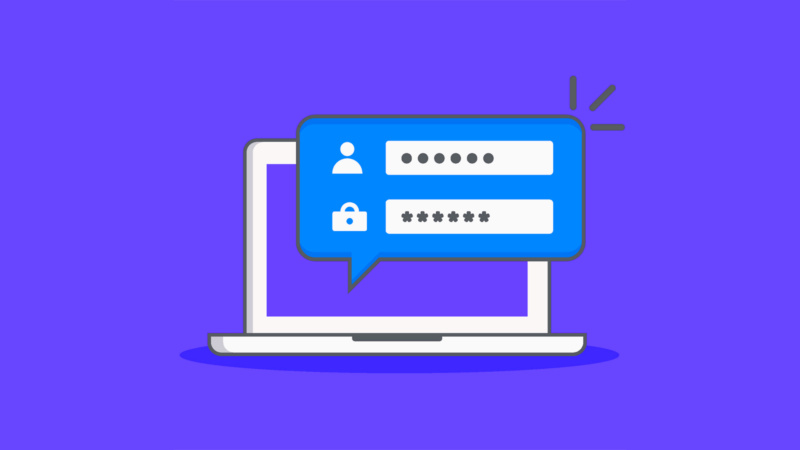

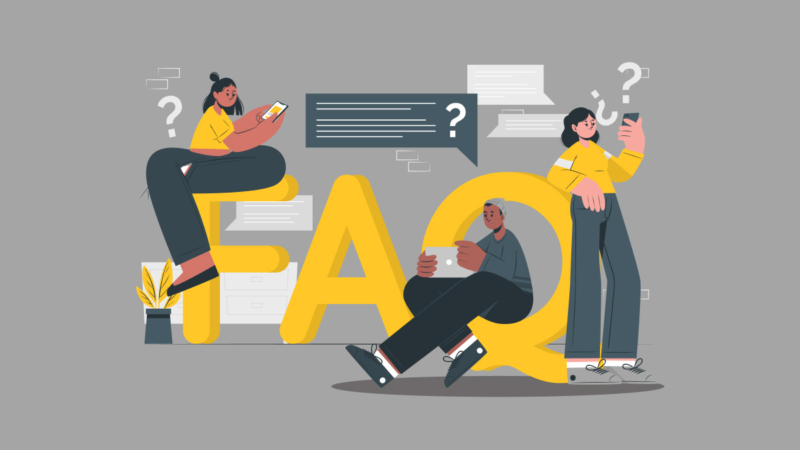
Tive um problema para acessar um dos sites que gerencio e não conseguia pela forma mais usual, que é enviar um e-mail logo na tela de login - por algum motivo, meu servidor está com algum problema. Consegui acessando o banco de dados via SSH e finalmente voltei ao acesso a esse site.
Só tenho a agradecer pelo seu trabalho. Gratidão imensa!
Oi Fabio,
Fico muito feliz de ter ajudado você!! Sobre não conseguir recuperar a senha por vias normais, muitas hospedagens exigem um plugin de SMTP para habilitar o envio de e-mails, por esse motivo a recuperação de senha acaba falhando.